如何将宽带连接图标放到win10桌面
摘要:我们可以在Windows操作系统采用拨号连接方式来联网,一般都可以在任务栏通知区域中查看到网络连接状态图标,但有些用户在win10系统中设置...
我们可以在Windows操作系统采用拨号连接方式来联网,一般都可以在任务栏通知区域中查看到网络连接状态图标,但有些用户在win10系统中设置行的软件或网络创建宽带连接后,发现桌面还是没有宽带连接图标的问题,那么如何将宽带连接图标放到win10桌面呢?
1、在win10桌面右下角任务栏通知区域中找到网络连接图标,并鼠标右键在先选中点击打开网络和共享中心选项;
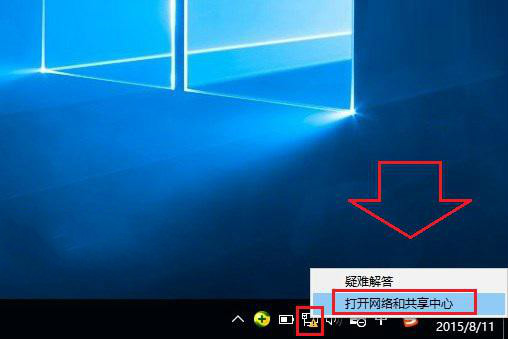
2、弹出网络和共享中心窗口后,在界面左侧选择更改适配器设置选项;
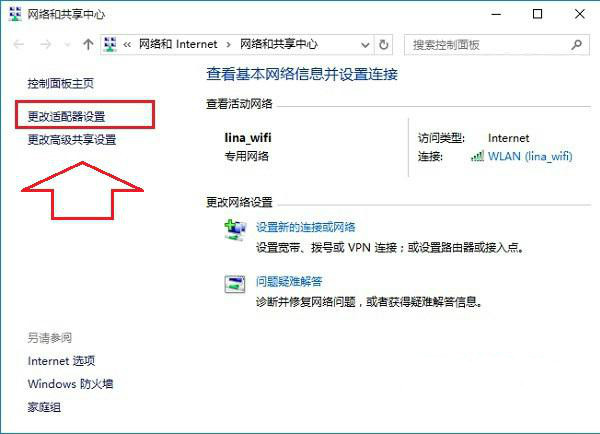
3、打开网络连接界面后在窗口中找到网络连接选项,并在该图标上鼠标右键菜单中选择创建快捷方式选项;
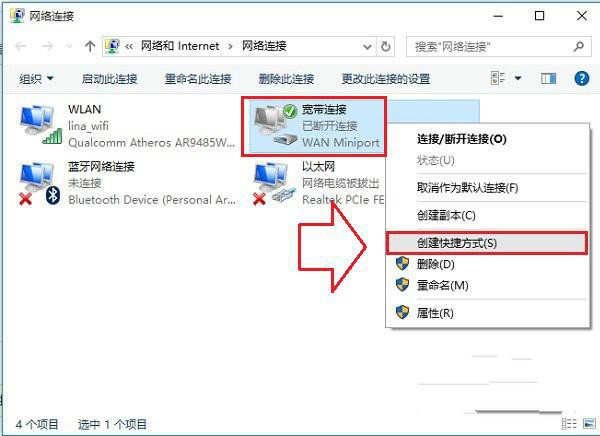
4、最后会出现要把快捷方式在桌面上提示窗口,点击是按钮;
5、创建成功后返回系统桌面,你会发现宽带连接图标已经在桌面上了。
创建宽带连接后系统桌面没有该图标,我们可以按照教程的方式来添加快捷方式,在桌面添加宽带连接图标对我们连接网络也更加快捷方便。
【如何将宽带连接图标放到win10桌面】相关文章:
★ 微软Win10 10074与win10 100061 WiFi连接图标对比
